In der Fachsprache ist GIF die Kurzform von Graphics Interchange Format, während es in der Sprache des Normalbürgers ein in Bewegung gesetztes Bild ist. GIFs sind im Moment der Renner und das liegt an der intensiven Nutzung der sozialen Medien im täglichen Leben. Ein GIF ist sehr aussagekräftig über ein Bild, das unterhaltsamer ist als gewöhnliche Bilder. Das Teilen dieser GIFs ist zu einem lebendigen Teil geworden und jeder möchte dies mit seinen Freunden tun.
Wer einen MAC besitzt, kennt die Schwierigkeiten, die sich bei der Suche nach der perfekten Anwendung für eine einfache Aufgabe ergeben. Wenn Sie also die GIF-Unterhaltung vernachlässigt haben, ist es jetzt an der Zeit, Ihre Aktivitäten wieder aufzunehmen. Hier ist also eine Liste der besten GIF-Recorder MAC, mit denen alle MAC-Besitzer ganz einfach GIFs erstellen können.
1. GIPHY Capture
GIPHY Capture steht dank seiner wesentlichen Funktionen und seiner benutzerfreundlichen Oberfläche an der Spitze. Alles erscheint einheitlich, vom Speichern einer Computerdatei bis zum Teilen auf der offiziellen GIPHY Capture Webseite.
Diese Webseite verfügt bereits über eine riesige Datenbank mit animierten GIFs und Sie können die Webseite direkt aus der unter macOS erhältlichen Anwendung ansteuern. Sie können diese kostenlose Desktop-Anwendung, GIPHY Capture, aus dem App Store herunterladen, mit der Sie alles, was auf dem Desktop-Bildschirm geschieht, aufnehmen und in GIFs umwandeln können.
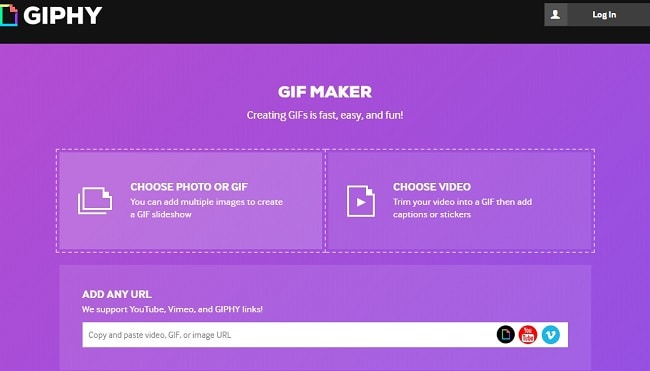
Dabei kann es sich um ein beliebiges lokales Video, ein YouTube-Video auf dem Desktop oder ein anderes Ereignis auf dem Computerbildschirm handeln. GIPHY Capture ist ein kostenloser und einfacher GIF-Recorder zum Entwerfen und Erstellen von GIFs, indem er den MAC-Bildschirm mit einigen Klicks aufzeichnet. Außerdem können Sie Animationen einfügen und die Frame-Rate festlegen. Allerdings gibt es auch eine Beschränkung der GIF-Dauer, d.h. Sie können das GIF dreißig Sekunden lang aufnehmen, aber kaum ein GIF ist länger.
Wichtigste Funktionen:
-
Ermöglicht es Ihnen, eine Verknüpfung zum Öffnen beizubehalten, die Bildschirmauflösung zu wählen, die Aufnahme zu starten, etc.
-
Mit GIPHY Capture können Sie ganz einfach GIF Mac erstellen und aufnehmen.
-
Es erlaubt Ihnen, ein animiertes Bild von 30 Sekunden Länge zu erstellen.
-
Einfache GIPHY-Uploads
-
Super einfache Bearbeitungstools
-
Erfordert die Anmeldung bei einem GIPHY-Konto, um Dateien oder Videos auf die offizielle Webseite hochzuladen
2. Gifox 2
Der zweite in der Liste der GIF-Bildschirmrecorder für Mac ist Gifox 2, mit dem Sie ein benutzerdefiniertes Fenster auswählen können, anstatt einen benutzerdefinierten Bereich zu wählen. Diese App zeichnet auf intelligente Weise die Bildschirmereignisse für GIFs auf, während die Funktion der Fensterauswahl eingeschaltet ist.
Dieser Modus wird als "intelligente Präzision" bezeichnet und ist kostenlos erhältlich. Nachdem Sie diese App installiert und damit für Verknüpfungen zugelassen haben, können Sie ihre Eigenschaften über die Menüleiste überprüfen.

Das hilft Ihnen, GIFs ohne Hektik aufzunehmen. Mit Gifox 2 können Sie nicht nur einen beliebigen Bereich auswählen, sondern auch instinktiv ein Fenster wählen. Es bietet "Smart Precision", mit dem Sie den Computerbildschirm mit der Fensterauswahlfunktion ständig erfassen können. Das Highlight dieser App ist eine Menüleistenanwendung, mit der Sie mehrere aufgenommene GIFs erstellen können.
Wichtigste Funktionen:
-
Eine benutzerfreundliche und gut gestaltete Anwendung
-
Das Einstellungsfeld verfügt über Standardfunktionen wie den Geschwindigkeitsmanager, den Schleifenzähler, die Wahl der Frame-Rate, etc.
-
Gifox 2 verfügt über Funktionen zur App-Integration, die bei den meisten Anwendungen in dieser Liste fehlen
-
Die Fensteraufnahme ist sehr nützlich, um den iOS-Simulator aufzunehmen.
-
Einige grundlegende Funktionen wie Schneiden, Trimmen, etc. Sind sogar in Gifox 2 erhältlich
3. LICEcap
Das nächste Tool auf dieser Liste ist LICEcap, eine kostenlose Anwendung zur Erstellung von GIFs, die für Mac erhältlich ist. Diese App ist sehr einfach zu bedienen, jeder neue Computerbenutzer kann mit diesem Tool GIFs erstellen. LICEcap ist eine flexible und dennoch intuitiv zu bedienende Anwendung, die mit Qualitätsleistung arbeiten kann. Die zur Verfügung stehenden Optionen sind einfach und können mit ein paar einfachen Tipps genutzt werden.

Sie können mit der Gestaltung Ihres GIFs beginnen, indem Sie die Bildschirmauflösung des GIFs anpassen und dabei die gewünschte Frame-Rate wählen. Als Nächstes finden Sie eine Aufnahmetaste, auf die Sie klicken können, um ein GIF auf dem Mac aufzunehmen. Tippen Sie nach der Aufnahme auf die Stopp Schaltfläche; dadurch wird die Aufnahme angehalten. Dieses Tool speichert die GIFs sofort in einem Zielordner, den Sie selbst anpassen können, indem Sie die Spur über die Einstellungsleiste wechseln.
Wichtigste Funktionen:
-
Minimalistische und einfache Anwendung
-
Entwickelt GIFs in Standardqualität
-
Benötigt ausreichend Speicherplatz für den Betrieb
-
Die GIFs sind recht groß, d.h. eine siebensekündige Animation könnte etwa 0,5 MB groß sein.
-
Kompatibel mit Vista und Windows XP sowie Windows 10 und 8.
-
Keine Bearbeitungskenntnisse
4. Keynote
Keynote ist unter Mac-Benutzern sehr bekannt und beliebt, da es bereits auf dem Computer vorinstalliert ist. Keynote auf dem Mac und diese vorinstallierte Anwendung ist ein exklusives Tool zur Erstellung von macOS GIFs.
Es ist eine kostenlose Anwendung, mit der Sie erstaunliche und lustige GIFs aus aufgenommenen GIFs und Videos erstellen können. Es ist eine kostenlose Anwendung, mit der Sie erstaunliche und lustige GIFs aus aufgenommenen GIFs und Videos erstellen können. Um mit der Erstellung Ihres GIFs zu beginnen, müssen Sie also ein Video von Ihrem Computer importieren und es anschließend in die Anwendung übertragen.

Als nächstes finden Sie eine Exporttaste, mit der Sie die Videos in das GIF-Format konvertieren können. Mit dieser App können Sie mühelos ein Video in ein animiertes GIF umwandeln. Außerdem verfügt Keynote nicht über eine Funktion zur Bildschirmaufzeichnung, was sich als Nachteil für die App herausgestellt hat. Doch abgesehen davon sind alle anderen Elemente der App einen Blick wert und besser als einige andere bekannte GIF Maker.
Wichtigste Funktionen:
-
Ermöglicht den Import von Videoclips und wandelt sie in GIF-Dateien um.
-
Unterstützt hochauflösende Videoaufnahmen
-
Präsentieren Sie viele Funktionen zur Bearbeitung nach der Aufnahme
-
Benutzerfreundliche Oberfläche
-
Nimmt Audios aus verschiedenen Quellen auf
5. Gyazo
Gyazo ist ein unkompliziertes Programm, mit dem Sie jedes animierte GIF kostenlos aufnehmen können. Diese Software ermöglicht es, Aktionen zu erfassen, Screenshots zu machen, etc. Nachdem Sie die Aufnahme abgeschlossen haben, können Sie sie sofort mit einem automatischen Upload veröffentlichen.
Mit dieser kostenlosen Version können Sie unbegrenzt Bildschirmaufnahmen machen und ein HD GIF mit einer Dauer von bis zu 7 Sekunden erstellen. Die Erstellung einer GIF-Datei mit Gyazo erfordert nur wenig Zeit und Mühe.

Die kostenlose Version der App bietet jedoch keine Bearbeitungstools. Wenn Sie jedoch auf Team- oder Pro-Tarife upgraden, können Sie Anmerkungen zu den Dateien hinzufügen und Gyazo ohne Werbung nutzen. Bis zu fünf verschiedene Personen können den Team-Tarif nutzen, so dass Sie Dateien persönlich mit einem Team teilen können.
Wichtigste Funktionen:
-
Verfügt über Pfeile, Texte, Einfügen von Notizen, ein Bearbeitungstool
-
Die kostenlose Version erlaubt GIFs von bis zu 7 Sekunden
-
Damit können Sie GIFs erstellen, indem Sie Videos aufnehmen
-
Kein Bildbearbeitungsprogramm in der kostenlosen Version verfügbar
-
Erfasst einen bestimmten Bereich, ein Fenster oder den gesamten Bildschirm
6. Gifcam
Wenn Sie eine unterhaltsame und unkomplizierte Anwendung für GIFs suchen, sollten Sie sich für GifCam entscheiden. Seine praktische Anwendung mit einem Minimum an Zusatzprogrammen, die Bildschirmaufnahme zur Erstellung eines GIFs ist ein kurzes und einfaches Verfahren. Um mit der Aufnahme zu beginnen, müssen Sie auf "Rec" drücken, damit das Programm alles aufnimmt, was auf dem Bildschirm zu sehen ist.
Sie können Verzögerungen verwalten, indem Sie auf die "Bearbeiten" Taste tippen. Zu den Bearbeitungsattributen gehören Texte zu einem Video, die Anpassung von Frames, die Auswahl von Frame-Raten für flüssigere GIFs, etc. Sie können das GIF in fünf Farbreduktionsdesigns speichern, wenn Sie die Bearbeitung und Aufnahme des Videos abgeschlossen haben.

GifCam ist ein anpassungsfähiger GIF- und Bildschirmrecorder, der mühelos auf Windows XP, Vista, 7 und 8 Computern läuft. Durch die Kombination eines Entwicklers für animierte GIFs mit einer App für Bildschirmaufnahmen können Sie mit GifCam mit einfachen Klicks GIFs von Ihrem Bildschirm erstellen. Darüber hinaus bietet es einige Bearbeitungsfunktionen, so dass Sie die GIFs auch ohne andere Software bearbeiten können.
Wichtigste Funktionen:
-
Bietet alle grundlegenden Bearbeitungstools
-
Gut konfigurierte und Mall-Benutzeroberfläche
-
Sie können damit Clips in berüchtigten Formaten speichern, Leerzeichen einfügen und Frames aufnehmen
-
Eine clevere App für die Gestaltung von animierten GIFs
-
Ermöglicht die kostenlose Aufnahme Ihres Bildschirms unter Windows
7. Capture to a Gif
Das nächste Tool in dieser Liste ist "Capture to a Gif", eine einfache Browser-Erweiterung, mit der Sie kostenlos Bildschirm-Online in GIFs aufzeichnen können. Es fängt den gesamten Inhalt der Seite in einem animierten GIF ein. Der Online GIF Bildschirmrecorder für Mac unterstützt die Aufnahme von angezeigten Texten, beliebigen Grafiken, Videos oder Animationen auf der Webseite. Sie können einige Parameter wie Qualität (zwischen 5 und 50) und FPS (zwischen 4 und 24) ändern.

Es ist ein kleines Tool, mit dem Sie alles, was im Browser verfügbar ist, Videos und Animationen in ein animiertes GIF-Bild aufnehmen können. Seine Funktionsweise ist sehr einfach. Nach dem Start der Erweiterung brauchen Sie also nur die Maus über die Seite zu bewegen, um durch Bewegen des Cursors die richtige Elementauswahl zu treffen. In den entsprechenden Optionen für den Aufnahmeprozess finden Sie eine Tastenkombination, die Sie verwenden können. Darüber hinaus lassen sich diese Tastenkombinationen sogar individuell anpassen.
Wichtigste Funktionen:
-
Ermöglicht das Speichern der aufgenommenen GIFs direkt im PC-Ordner
-
Benutzerfreundliche Chrome Browser Plugins
-
Kann GIFs im Vollbildmodus aufnehmen
-
Bietet eine große Dateigröße
-
Ermöglicht einfaches Zuschneiden des gewünschten Bereichs
-
Sie können Ihre Aufnahme nicht pausieren
8. Gifski
Gifski ist eine MAC-Plattform für die Aufnahme von GIFs, mit der Sie mühelos Videos in GIFs konvertieren können. Auf den ersten Blick bietet es eine bequeme Oberfläche, die es seinen Nutzern erlaubt, Aktionen ohne Probleme durchzuführen. Nachdem Sie eine Datei in das Gifski-Fenster hochgeladen haben, können Sie auf den Teil des Videos tippen, den Sie bearbeiten möchten, um ihn in GIF zu konvertieren. Mit Gifski können Sie also ganz einfach jedes Video in GIFs umwandeln. Tippen Sie auf die Schaltfläche "Öffnen" für Mac-Videos oder legen Sie eine beliebige Datei im Fenster dieser App ab.

Als nächstes können Sie den Teil des Videos auswählen, den Sie in GIFs umwandeln möchten. Außerdem können Sie bei diesem GIF die Abmessungen des GIFs auswählen und bestimmen, wie oft es seine visuelle Qualität und die Frame-Rate ändert. Sie können die Schleife kontinuierlich durchlaufen oder sie sogar einbeziehen, um ihren Bounce zu erleben, bei dem sie bis zum Ende abgespielt wird, die nächsten Wiedergaben rückwärts und vorwärts und so weiter. Wenn Gifski fertig ist, können Sie das neueste GIF speichern, weitergeben oder auf den Mac kopieren.
Wichtigste Funktionen:
-
Ermöglicht die Auswahl der von Ihnen bevorzugten GIF-Dimension
-
Das Tool ist völlig kostenlos
-
Es gibt keine Wasserzeichen oder In-App-Käufe
-
Es ist Open-Source
-
Ermöglicht Ihnen die Auswahl der gewünschten Bildqualität und Frame-Rate
9. Animated Gif Capture
Das nächste Tool auf dieser Liste basiert auf Chrome und heißt "Animated Gif Capture", ein idealer Gif-Recorder-Mac, mit dem Sie ganz einfach GIF-Bilder von Ereignissen bis hin zu auf dem Bildschirm laufenden Screenshots aufnehmen können. Die Chrome-Erweiterung dieser App hilft Ihnen dabei, Bildschirmfotos in Live GIFs zu verwandeln. Sie können einen visuellen Desktop-Bildschirm aufnehmen, Tab-Inhalte, um ein App-Fenster wie ein Live-GIF-Bild auszuwählen.

Animated GIF Capture kann den Inhalt des aktiven Browsers, das gewählte Anwendungsfenster oder den gesamten Bildschirm aufnehmen. Außerdem können Sie damit mühelos Plugins hinzufügen. Um den Bildschirm als GIF aufzunehmen, tippen Sie auf das kleine Videokamera-Logo rechts oben im Browser. Nach Abschluss Ihrer Aufnahme wandelt die Animated Gif Capture Software das Screencasting in Live GIFs um. Jetzt können Sie die organisierte GIF-Datei sofort herunterladen.
Wichtigste Funktionen:
-
Ermöglicht die Erstellung von GIFs aus Screenshots
-
Präsentieren Sie mühelos GIFs
-
Es ist ein Online-Tool mit einer benutzerfreundlichen Oberfläche
-
Bietet die Möglichkeit, die Aufnahmeeinstellungen zu ändern
-
Enthält eine Browser-Aktion für Bildschirmaufnahmen
-
Konfigurierbar über seine Optionsseite
10. Filmora
Der letzte auf dieser Liste ist Filmora, eine benutzerfreundliche Videorecorder-App, die auch von Privatpersonen bedient werden kann. Mit dieser App können Sie GIFs mit allen bekannten Videoformaten erstellen, wie z.B. .avi, .mpeg, .evo, .wav, .mp4, .wmv, .mkv, und . MPEG, etc., so dass Sie sich keine Sorgen über Kompatibilitätsprobleme machen müssen.
Eine bemerkenswerte Funktion dieser Software zur Erstellung von GIFs ist, dass sie ihren Nutzern erlaubt, GIFs mit grundlegenden Funktionen zu bearbeiten, wie z.B. 2 oder mehr Frames zu kombinieren, zu drehen, zu teilen, zuzuschneiden, die Farbe zu korrigieren, die Bewegung des Frames zu verlangsamen oder zu beschleunigen, falls erforderlich.

Außerdem können Sie mit Filmora einige interessante Elemente oder Texte in Ihren Dateien ändern. Dennoch ist dies die ultimative Lösung, wenn Sie GIFs gestalten möchten. Es ist eine erschwingliche Option mit einem vorgerüsteten Tool, das für Audio und Video entwickelt wurde. Es bietet seinen Nutzern mehrere Optionen für das Hinzufügen von Effekten, das Anpassen von Videos und das Styling. Filmora ist ideal für alle, die in ihren Videos Geschichten, Hommagen und Widmungen erstellen möchten.
Für Win 7 oder höher (64-bit)
Für macOS 10.12 oder höher
Wichtigste Funktionen:
-
Die interaktivste und einfachste Oberfläche für Software Tools
-
Geeignet für professionelle und Amateur-Filmemacher
-
Entwickeltes Tool zur Filmerstellung
-
Kombiniert ganz einfach mehrere statische Fotos zu GIFs oder wandelt Mini-Videos in GIFs um.
-
Ermöglicht eine einfache Anpassung der GIFs, da die Benutzer Texte, Elemente, Overlays, etc. in die GIFs einfügen können.
-
Funktioniert mit allen allgemeinen Dateitypen
Fazit
Das Entwickeln von GIFs ist der ultimative Spaß beim Zuschauen. Wenn Sie MAC, Chrome oder Windows verwenden, können Sie sich immer zurücklehnen, denn es gibt eine breite Palette von Anwendungen, mit denen Sie GIFs nach Ihren Wünschen entwickeln können. Alle oben genannten intuitiven Tools heben sich von allen anderen in besonderer Weise ab. Daher ist es am besten, wenn Sie diese abdecken, wenn Sie ein vorhandenes Mac Aufnahmebildschirm GIF oder Videos und Bilder für die GIFs verwenden möchten. Nachdem Sie Ihr bevorzugtes GIF gestaltet haben, können Sie es über soziale Medien, Messaging-Apps und E-Mails weitergeben. Bevor Sie Ihre privaten Bilder auf eine solche Webseite hochladen, sollten Sie sich unbedingt über deren Datenschutzrichtlinien informieren.


 100% Sicherheit Verifiziert | Kein Abozwang | Keine Malware
100% Sicherheit Verifiziert | Kein Abozwang | Keine Malware
